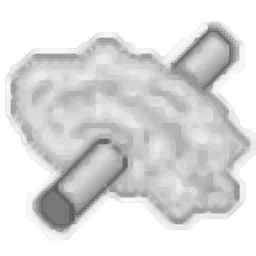
Bitvise Tunnelier(强大的SSH客户端)
v6.41 官方版- 软件大小:16.25 MB
- 更新日期:2019-10-01 12:10
- 软件语言:简体中文
- 软件类别:远程监控
- 软件授权:免费版
- 软件官网:待审核
- 适用平台:WinXP, Win7, Win8, Win10, WinAll
- 软件厂商:

软件介绍 人气软件 下载地址
Tunnelier是一款实用且安全的SSH连接客户端,支持RSA和DSA身份验证,并且是最先进的SFTP图形客户端之一,它使您可以模拟bvterm,xterm和vt100协议,建立FTP,SFTP连接,并可以处理通过代理和SOCKS进行的动态转发;该程序具有图形SFTP功能,是其SSH服务器软件的补充,尽管它可以与运行Bitvise的服务器软件一起运行,但它允许用户连接到许多不同的SSH服务器,与PuTTY等其他SSH客户端相比,Tunnelier的操作相对要复杂一点,但是它提供的功能却是其它应用程序所不能比的;强大又实用,需要的用户可以下载体验。
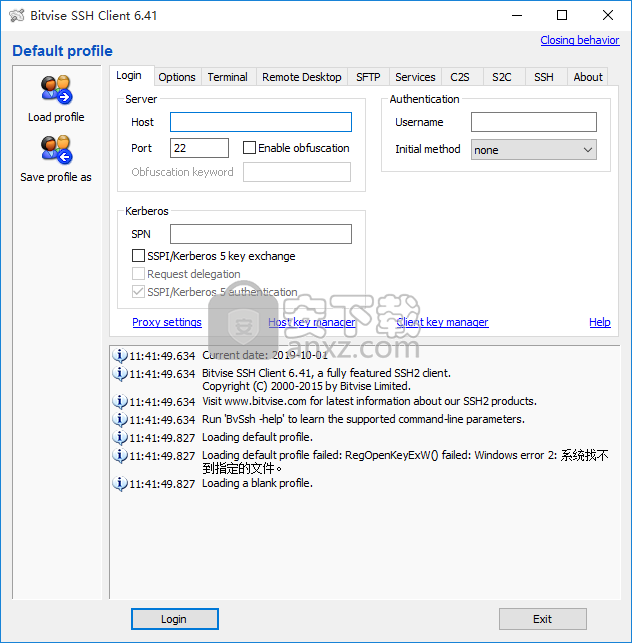
软件功能
支持远程控制以及监听电脑,可以对电脑中的信息进行监控
如果第一次成功的连接中断,则自动重连。
连接好后不自动打开终端控制台,并不是要连接上操作对方的linux,可以使用SSH
监听127.0.0.1,就是监听自己的电脑,端口自己填,默认1080,我用了7070 。
用本机IP是为了局域网的其他电脑可以使用我的SSH,要把specify server pulic IP 选上。
软件特色
在Host里填上你的SSH的服务器地址(IP或者域名)
在Port里填上服务端口(一般是22或443)
Username里填上用户名,Initial method里选择password(就是指定用密码作为初始化的方式)
在Password里填入密码,最后再把”Store encrypted password in profile”选上,省得每次输密码。
使用方法
1、需要的用户可以点击本网站提供的下载路径下载得到对应的程序安装包
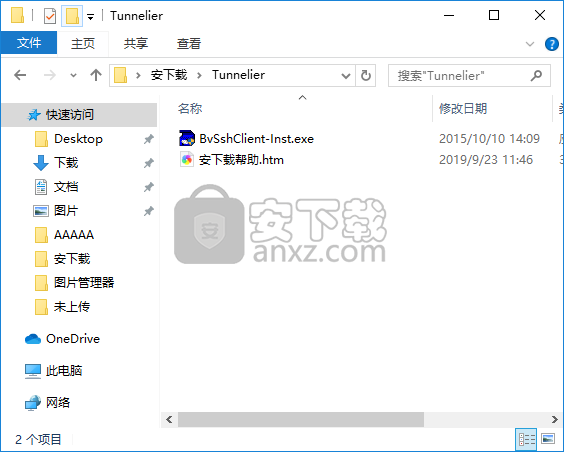
2、通过解压功能将压缩包打开,找到主程序,双击主程序即可进行安装
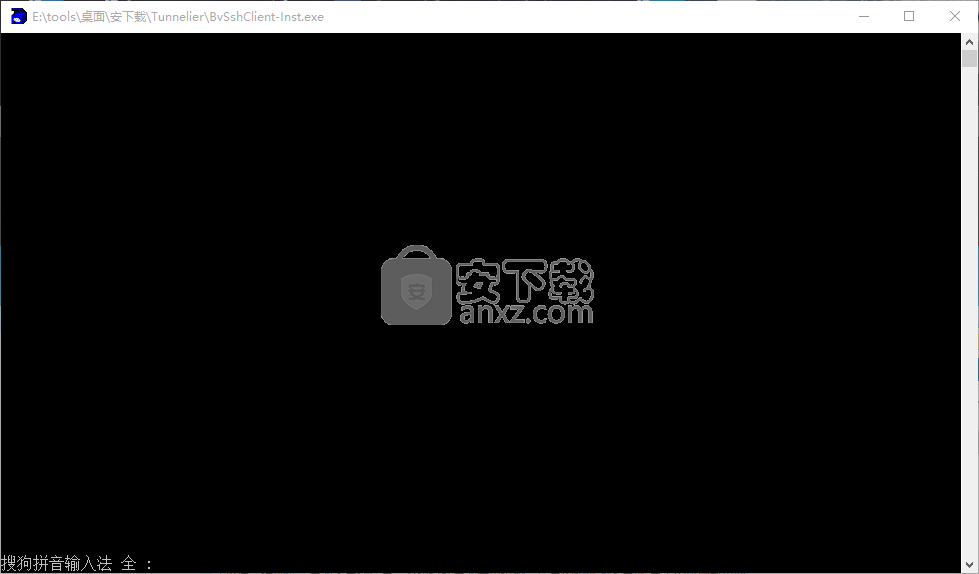
3、需要完全同意上述协议的所有条款,才能继续安装应用程序,如果没有异议,请点击“同意”按钮
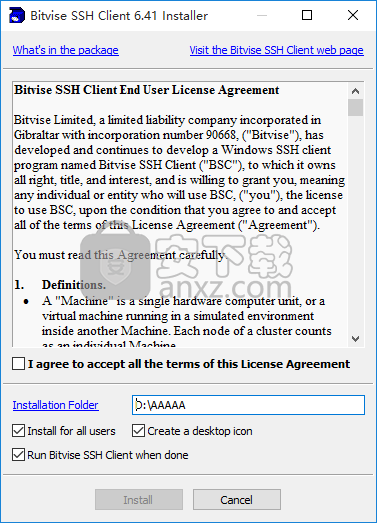
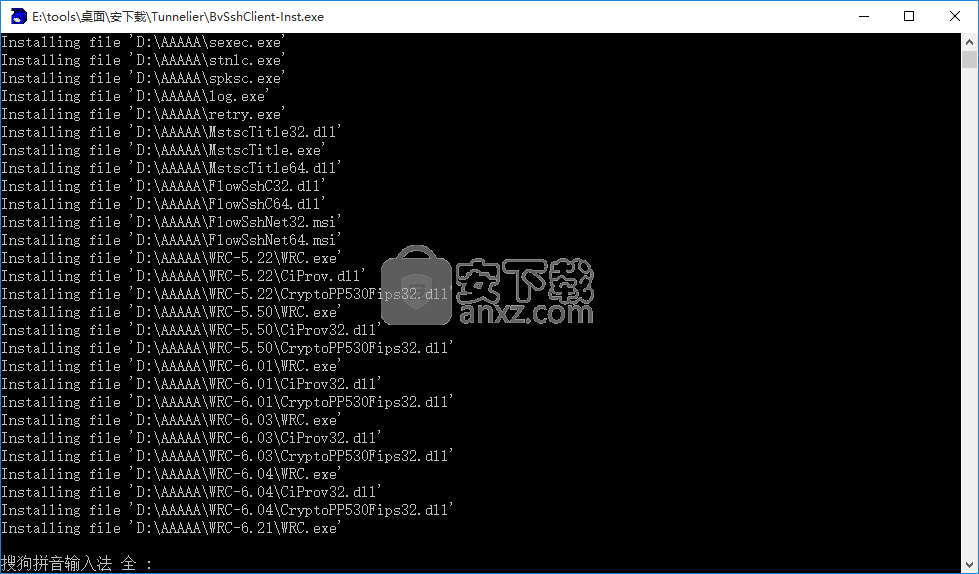
4、完成之后,软件会自动运行,这是你就可以登录自己的VPS了,如下图所示:
Host:IP地址
port:ssh端口(一般为22)
Username:填写用户名
Initial method:选择password
复选框勾选之后表示记住该密码
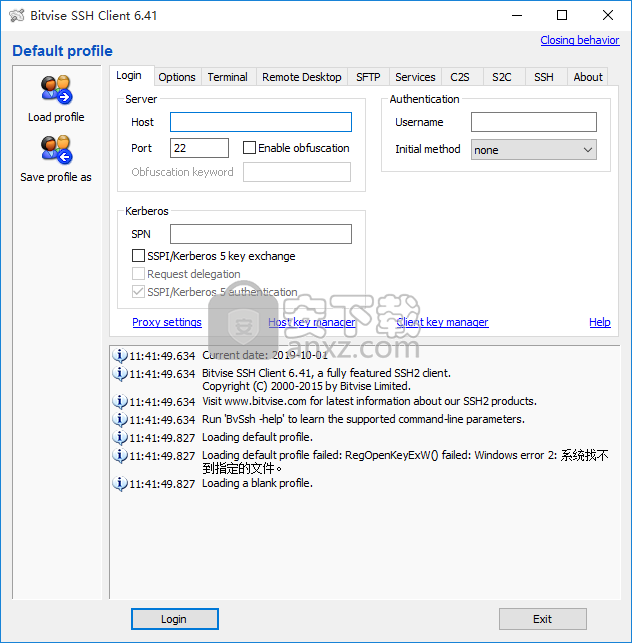
5、点击login登录即可,首次登录VPS会有提示如下,当然选择Accept and Save
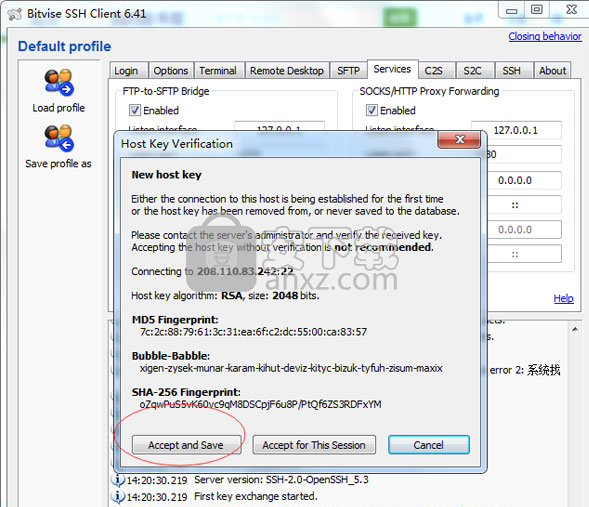
6、登录之后,在你桌面的右下角,Bitvise Tunnelier的图标,从灰色变成了白色,同时会自动弹出2个窗口
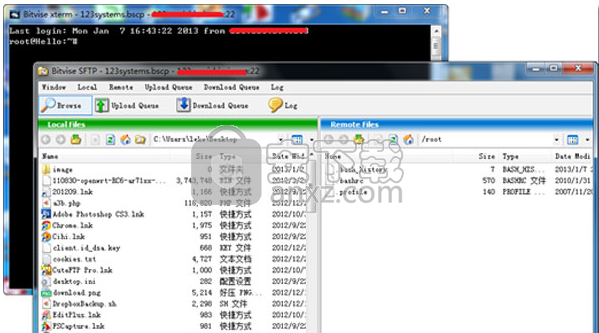
7、如果你默认不需要自动弹出这窗口的话,可以通过软件操作,将框内够选掉即可
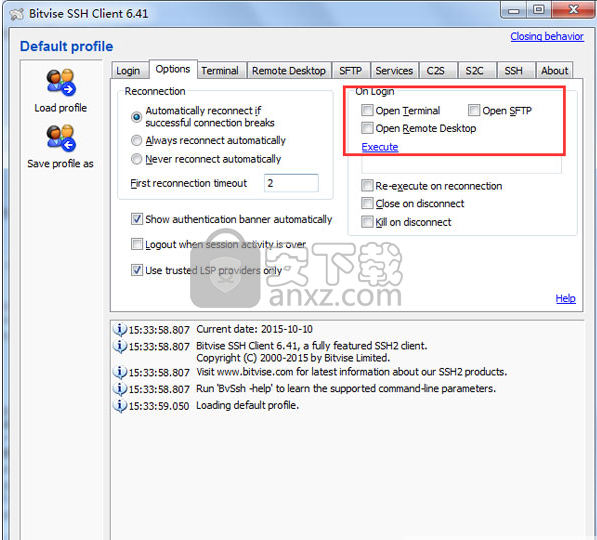
8、登录SSH帐号,在下图中选择本地端口,然后将浏览器端口与软件设定端口一致即可
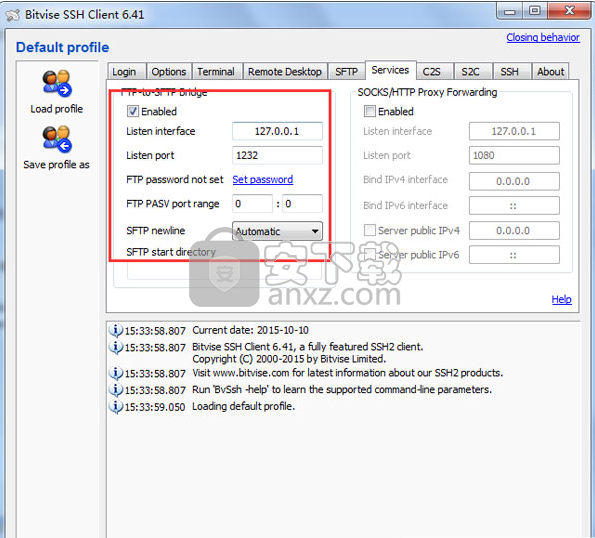
9、配置Bitvise Tunnelier
安装好Bitvise Tunnelier之后,运行程序可以看到如下页面:
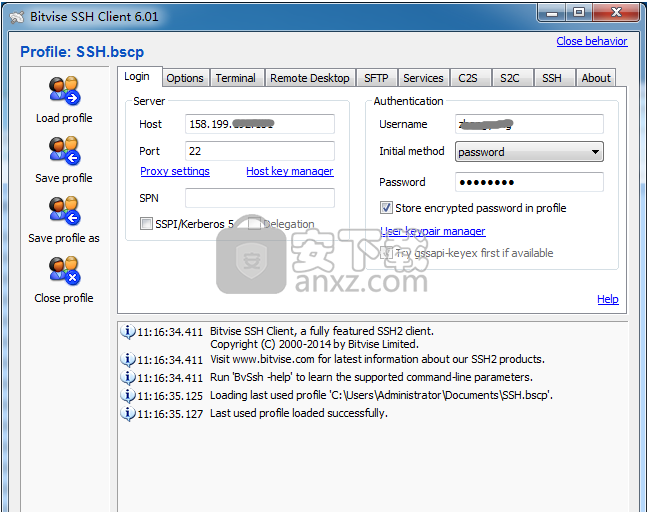
10、在Host一栏填上自己服务器的IP地址,端口默认是22无需修改,Username填入配置的SSH的用户名,Initial meth选择password,然后在Password填入SSH的密码。如果需要保存用户名密码,方便下次使用,可以在下面Store encrypted password一项打钩。
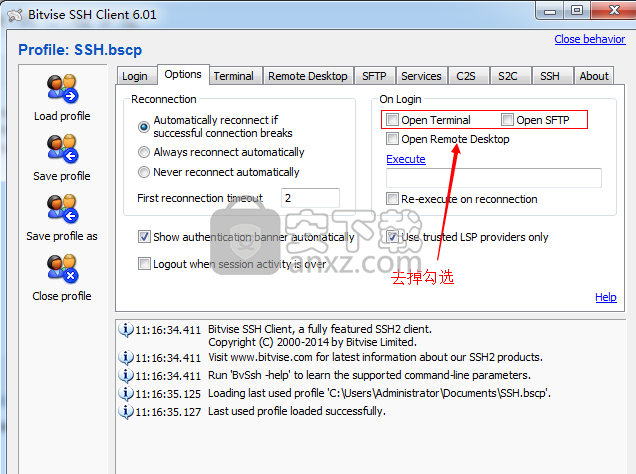
11、接着切换到Services标签页,找到SOCKS/HTTP Proxy Forwarding,勾选Enabled,然后把默认的Listen port改成7070,这个主要是为了配合Firefox的autoproxy设置,这一步非常重要,开启SSH的隧道转发功能。
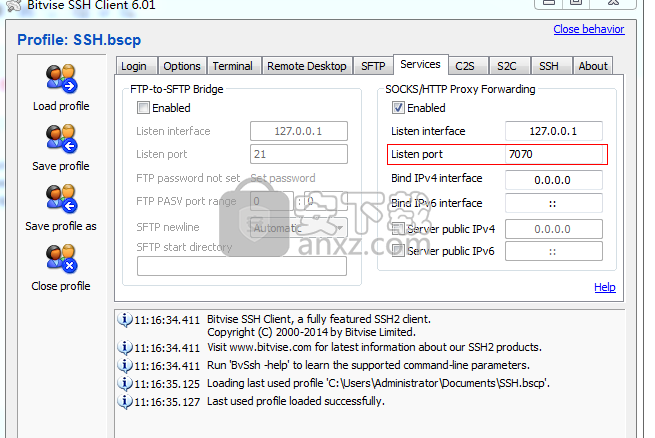
12、 到这里, Bitvise Tunnelier的设置基本完成了,当然别忘了,最后一步,保存配置文件,
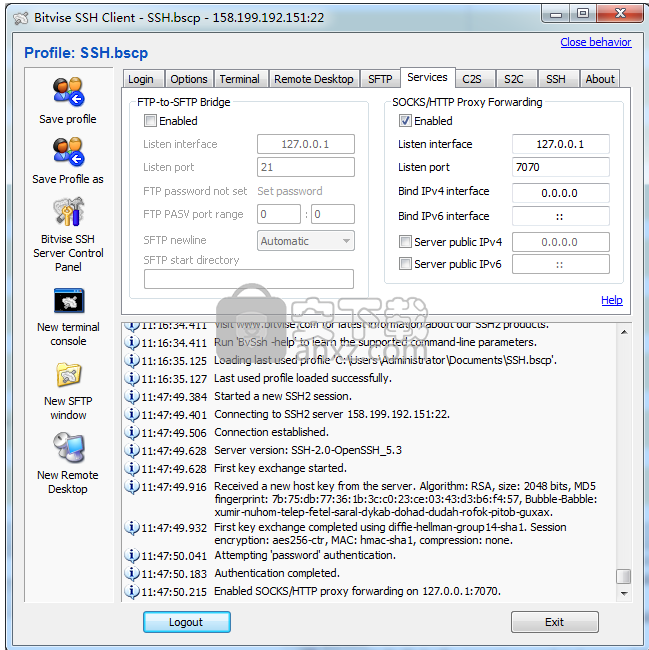
人气软件
-

中维高清监控系统 37.9 MB
/简体中文 -

smartpss监控软件 89.15 MB
/简体中文 -

Ping32终端安全管理系统 118 MB
/简体中文 -

Radmin3.4完美(远程控制软件) 8.4 MB
/简体中文 -

海康威视批量配置工具 40.58 MB
/简体中文 -

乐视通 11.62 MB
/简体中文 -

iMonitor EAM(员工电脑监控软件) 20.16 MB
/简体中文 -

vms网络视频监控软件 50.35 MB
/简体中文 -

EZStation(远程监控) 36.6 MB
/简体中文 -

灰鸽子远程控制软件 21.9 MB
/简体中文


 TeamViewer(远程控制软件) v15.44.5.0
TeamViewer(远程控制软件) v15.44.5.0  ToDesk(远程协助软件) v4.7.0.2
ToDesk(远程协助软件) v4.7.0.2  TSplus Enterprise Edition(无缝式远程桌面软件) v11.40.8.10
TSplus Enterprise Edition(无缝式远程桌面软件) v11.40.8.10  Zabbix(分布式系统监视) v5.2.5 官方版
Zabbix(分布式系统监视) v5.2.5 官方版  网络嗅探器 v5.5
网络嗅探器 v5.5  MSDSoft Supervisor(软件监控工具) v1.20
MSDSoft Supervisor(软件监控工具) v1.20  Stardock Multiplicity v2.01
Stardock Multiplicity v2.01  电脑监控专家 v1.5 绿色免费版
电脑监控专家 v1.5 绿色免费版 








